Integración de Pipedrive: Zendesk
Zendesk es una solución de servicio al cliente diseñada para ayudar a los equipos de atención al cliente, ventas y éxito del cliente a interactuar mejor con sus clientes.
La aplicación te ofrece una variedad de productos según las necesidades de tu empresa. Pipedrive se integra con Zendesk Support para ayudar a tus vendedores a determinar a quién contactar y cuándo. La integración también les proporciona a los agentes de atención al cliente más información sobre sus clientes.

Configura la integración
En Pipedrive
- Para configurar la integración de Zendesk con tu cuenta de Pipedrive, sigue este enlace (o ve al Marketplace de Pipedrive, busca Zendesk) y haz clic en "Instalar ahora".

- Elige a qué cuenta de Pipedrive deseas conectarte. Luego, haz clic en “Permitir e instalar”.
- Se te redirigirá a una nueva página. Allí, ingresa el dominio de Zendesk y haz clic en “Autenticar con Zendesk”. Entonces se te dirigirá a una nueva página para otorgarle acceso a Pipedrive a tu cuenta en Zendesk. Haz clic en "Permitir".
- Cuando la instalación sea exitosa, se te redirigirá a tu cuenta en Pipedrive.
En Zendesk
- Para finalizar con la instalación, abre la página de la aplicación de Pipedrive en Zendesk o ve al Marketplace de Zendesk y busca "Pipedrive". Una vez en la lista de aplicaciones, haz clic en "Instalar" en la esquina superior derecha.
- En la nueva ventana, selecciona la cuenta de Zendesk que deseas conectar a la aplicación y haz clic en“Instalar”.
- Si no iniciaste sesión en tu cuenta de Zendesk, se te dirigirá a una nueva página donde deberás ingresar tus credenciales. De lo contrario, se te dirigirá a la página de aplicaciones de Zendesk Support.
- Revisa los detalles en la aplicación de Pipedrive y haz clic en "Instalar". Pipedrive y Zendesk ya conectaron y verificaron tu cuenta.
Sincroniza Pipedrive y Zendesk
Pipedrive
Las conversaciones se sincronizan mediante la dirección de correo electrónico de la persona y son visibles en las tres entidades vinculadas: tratos, personas y organizaciones.
Luego de la instalación, la integración para la atención al cliente llamada Zendesk Support se mostrará como una sección en el lado izquierdo de la vista de detalles.
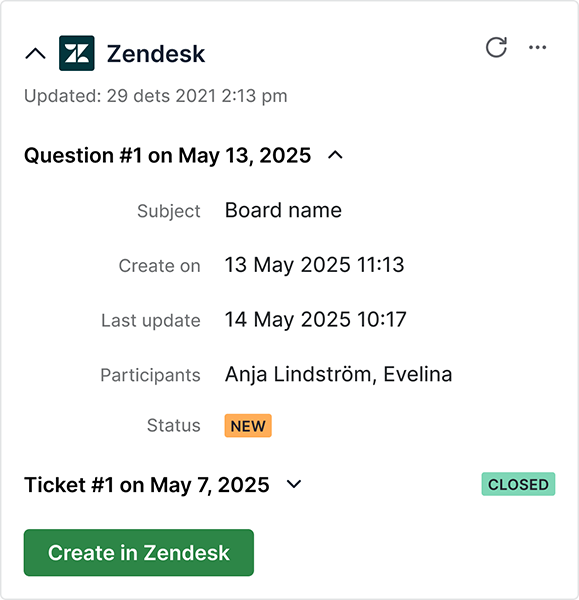
Esta sección muestra hasta 20 folios de Zendesk. El estado de cada folio en Pipedrive se muestra tal como está en Zendesk Support. Para ver el folio en sí, haz clic en "Asunto" para que se te rediriga al folio en Zendesk.
Si no hay folios vinculados al contacto, la integración te informará al respecto.
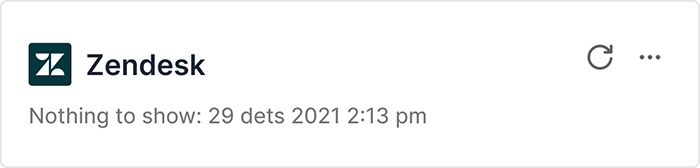
Zendesk Support
El widget de Pipedrive está disponible en el lado derecho dentro de los folios individuales.
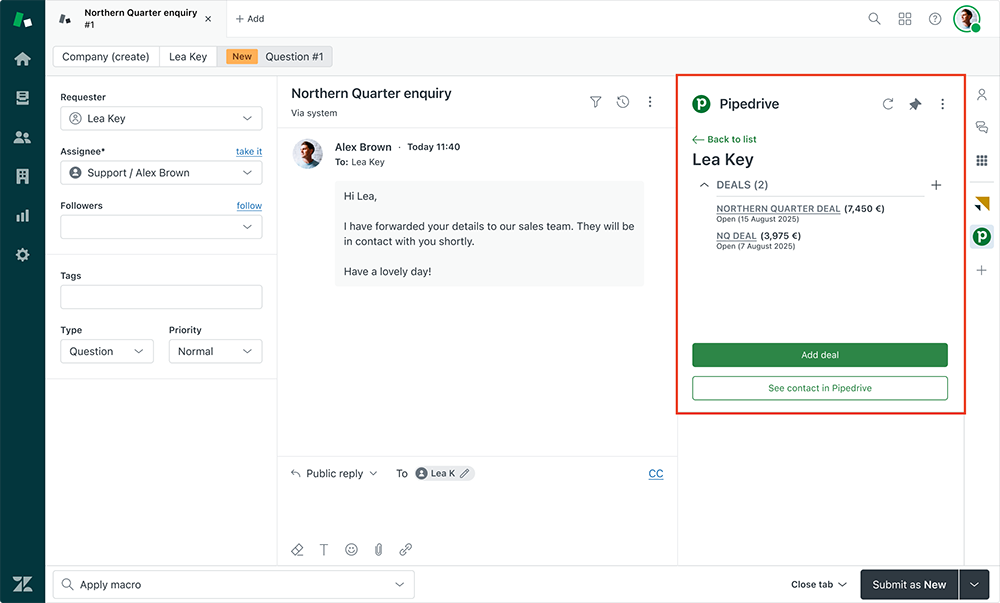
En este widget, los usuarios de Zendesk podrán ver:
- El título y estado del trato
- El valor del trato y su moneda
- La fecha de creación del trato
Para ver el trato en Pipedrive, haz clic en el título del trato y para ver los datos de contacto, haz clic en el botón "Ver contacto en Pipedrive".
Si no hay tratos vinculados al contacto en Zendesk, el widget te informará al respecto.
Nuevo folio en Zendesk desde Pipedrive
Para un flujo de trabajo más fluido, puedes crear folios en Zendesk directamente desde la vista de detalles en Pipedrive. Simplemente, haz clic en el botón "Crear en Zendesk".
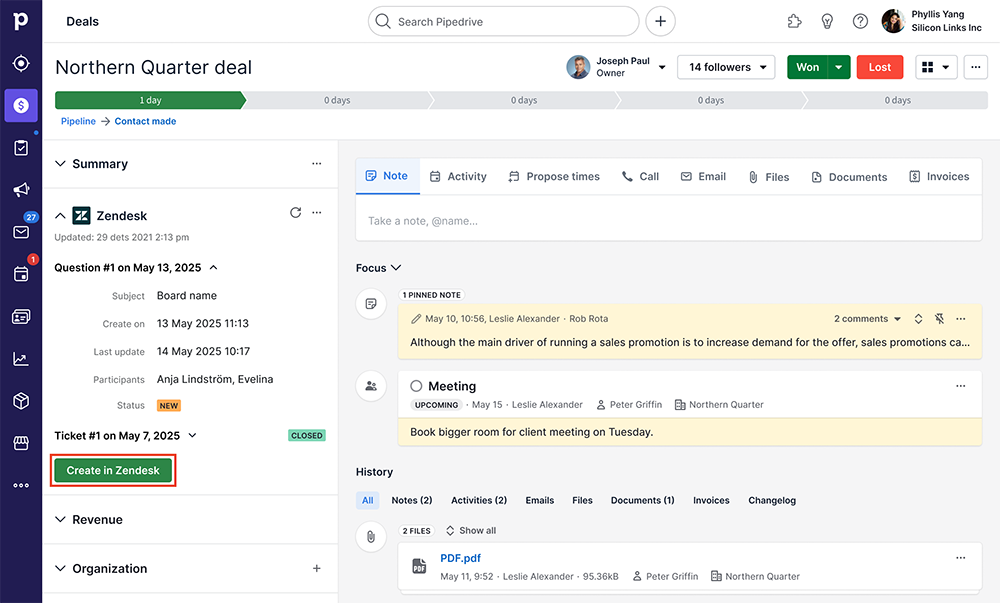
En la ventana modal, ingresa un comentario obligatorio y, si es necesario, agrega un asunto opcional para el nuevo folio.
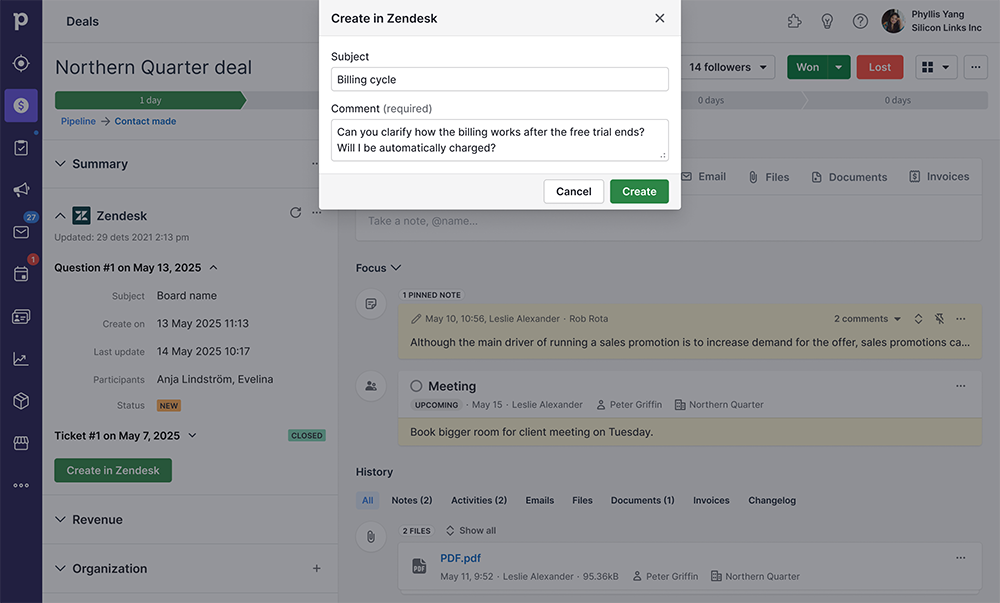
Cuando estés listo, haz clic en "Crear" para finalizar. El nuevo folio aparecerá en Zendesk.
Nuevo trato en Pipedrive desde Zendesk
No necesitas acceder a Pipedrive para crear un nuevo trato. Simplemente, haz clic en "Añadir trato" en el panel derecho en Zendesk.
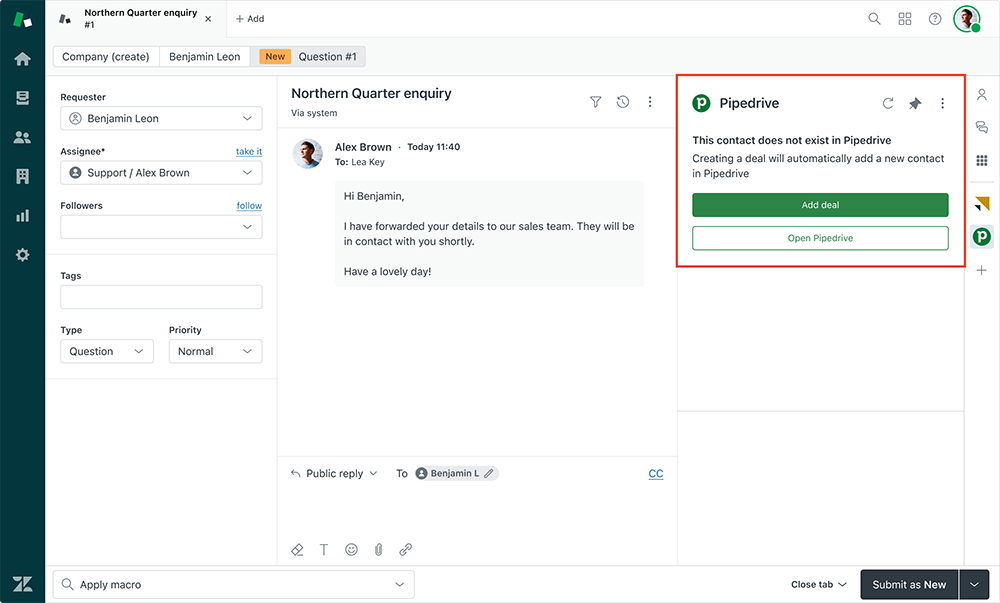
En la ventana modal, ingresa el título del trato, selecciona un embudo y su etapa, y haz clic en "Crear".
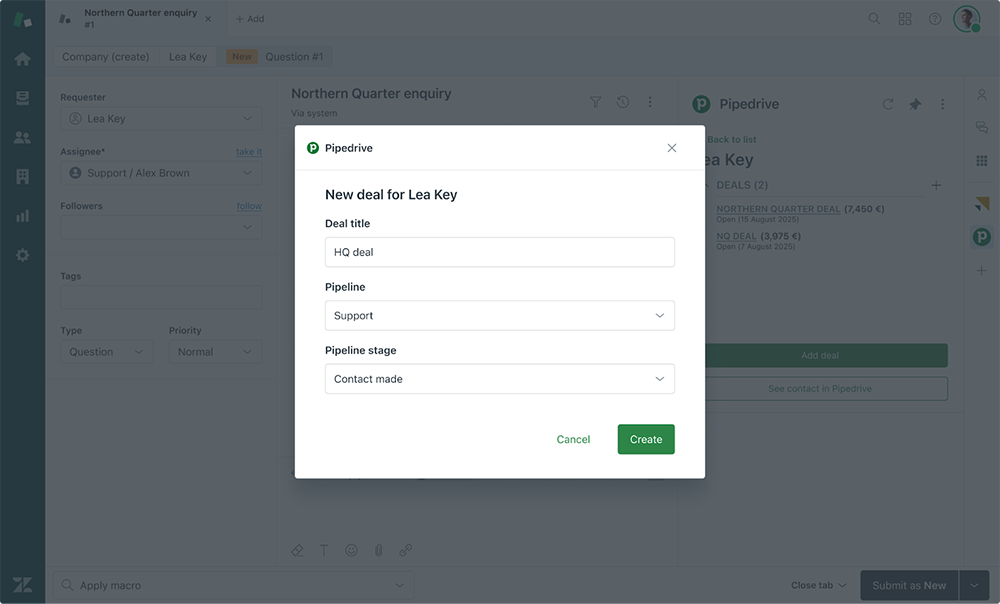
El nuevo trato aparecerá en Pipedrive en cuanto se completen los pasos.
¿Te pareció útil este artículo?
Sí
No